Czasami, gdy otwieramy cyfrowo podpisany plik PDF w dowolnej przeglądarce PDF, takiej jak Adobe Reader, może pojawić się komunikat o błędzie: „Co najmniej jeden podpis jest nieprawidłowy”. Ten błąd nieprawidłowego podpisu PDF występuje zazwyczaj, gdy przeglądarka PDF nie rozpoznaje urzędu certyfikacji, który wydał certyfikat cyfrowy do podpisania dokumentu.
Nieprawidłowy podpis PDF to częsty błąd w plikach PDF podpisanych cyfrowo. Dlatego można go naprawić. Narzędzia do podpisywania plików PDF, takie jak UPDF, obsługujące zarówno elektroniczne, jak i cyfrowe podpisywanie plików PDF, mogą pomóc w zapewnieniu prawidłowego rozpoznawania podpisów.
W tym przewodniku przyjrzymy się możliwym przyczynom i rozwiązaniom tego błędu, zwłaszcza w przypadku przeglądarek MS Edge i Adobe Acrobat.
Część 1. Nieprawidłowy podpis PDF podczas otwierania pliku PDF w przeglądarce MS Edge — jak to naprawić
Podczas otwierania dokumentu PDF w przeglądarce Microsoft Edge może pojawić się komunikat o błędzie: „Ten dokument jest podpisany cyfrowo. Niektóre podpisy są nieprawidłowe”. Z powodu tego błędu edycja pliku PDF nie będzie możliwa .

Oto możliwe przyczyny i sposoby ich rozwiązania:
1. Modyfikacja pliku PDF
Jeśli plik PDF zostanie zmodyfikowany po podpisaniu, oryginalny podpis stanie się nieważny. Dlatego upewnij się, że plik PDF pozostanie niezmieniony po podpisaniu. Jeśli zostanie zmodyfikowany, ponownie zastosuj podpisy cyfrowe.
2. Wygasły lub nieprawidłowy certyfikat podpisu
Certyfikat użyty do podpisu mógł wygasnąć lub utracić ważność. W takim przypadku należy przeprowadzić walidację podpisu PDF . Oto jak to zrobić:
- Otwórz plik PDF w przeglądarce Edge lub edytorze PDF.
- Sprawdź szczegóły podpisu klikając pole podpisu.
- Zwróć uwagę na wystawcę i datę ważności certyfikatu.
- Jeśli certyfikat wygasł, skontaktuj się z urzędem certyfikacji w celu jego sprawdzenia.
- Ponownie złóż podpis przy użyciu nowego certyfikatu.
Po wykonaniu tej czynności należy usunąć błąd informujący o nieprawidłowym podpisie PDF.
3. Problemy z wersją czytnika PDF
Zauważono, że niektóre wersje czytników PDF mogą nie obsługiwać poprawnie podpisów. Aby to sprawdzić, sprawdź, czy plik otwiera się na innych urządzeniach. Jeśli tak, oznacza to, że wystąpił problem z wersją czytnika PDF. Aby to naprawić, należy zmienić wersję przeglądarki PDF w przeglądarce Edge w następujący sposób:
- Przejdź do „edge://flags/#edge-new-pdf-viewer”.
- Kliknij menu rozwijane obok „Nowa przeglądarka PDF” i wybierz „Wyłącz”.

Następnie otwórz plik PDF ponownie i zobacz odpowiedź.
4. Problem z wersją MS Edge
Czasami problem z nieprawidłowym podpisem PDF wynika z nieprawidłowego działania aktualnej wersji przeglądarki Microsoft Edge. Jeśli nie aktualizowałeś przeglądarki Edge, spróbuj zaktualizować ją do najnowszej wersji i sprawdź, jak zareaguje na ten sam plik PDF.
Aby zaktualizować przeglądarkę Edge:
- Kliknij menu z trzema kropkami (w prawym górnym rogu) i wybierz „Ustawienia”.
- Przejdź do pozycji „O przeglądarce Microsoft Edge” na pasku bocznym.
- Edge automatycznie sprawdzi dostępność aktualizacji. Jeśli aktualizacja jest dostępna, kliknij „Aktualizuj”.

Po aktualizacji uruchom ponownie przeglądarkę Edge i jeszcze raz otwórz plik PDF.
5. Włącz funkcję podpisu cyfrowego w przeglądarce Edge
Być może funkcja podpisu cyfrowego jest wyłączona w przeglądarce MS Edge. Możesz ją włączyć ręcznie, wykonując poniższe kroki:
- Przejdź do „edge://flags”.
- Wyszukaj „Włącz podpis cyfrowy dla plików PDF”.
- Z listy rozwijanej wybierz „Włączone”.

Uruchom ponownie przeglądarkę Edge, aby zastosować zmiany, a następnie otwórz plik PDF.
6. Środowisko sieciowe lub problemy z kontem
Istnieje również możliwość, że ustawienia sieciowe lub konfiguracje kont mogą zakłócać walidację podpisu. Aby temu zaradzić:
- Upewnij się, że masz stabilne połączenie z Internetem.
- Tymczasowo wyłącz VPN.
- Zaloguj się ponownie na swoje konto Microsoft w przeglądarce Edge.
Po wykonaniu tych czynności sprawdź, czy błąd nieprawidłowego podpisu PDF zniknął.
Część 2. Nieprawidłowy podpis PDF podczas otwierania pliku PDF w programie Adobe Acrobat — jak to naprawić
Często, gdy otwieramy podpisany plik PDF w programie Adobe Acrobat, pojawia się komunikat, że co najmniej jeden podpis jest nieważny. Zasadniczo Adobe uznaje podpisy za nieważne z różnych powodów.

Poniżej znajdziesz najczęstsze przyczyny błędu nieprawidłowego podpisu w formacie Adobe PDF i ich rozwiązania:
1. Zmiana dokumentu po podpisaniu
Plik PDF mógł zostać zmodyfikowany po złożeniu podpisu cyfrowego. To sprawia, że podpis jest nieważny. Aby to naprawić, przywróć oryginalną, podpisaną wersję lub poproś o nowy podpis po wprowadzeniu modyfikacji.
2. Certyfikat podpisany samodzielnie lub nieprawidłowy
Jeśli podpisy zostały utworzone na podstawie certyfikatu podpisanego samodzielnie lub nieważnego, może pojawić się komunikat o błędzie „co najmniej jeden podpis jest nieprawidłowy” w pliku Adobe PDF. Aby temu zaradzić, należy dodać certyfikat do zaufanego magazynu dla platform weryfikujących podpisy. Aby to zrobić:
- Kliknij podpis prawym przyciskiem myszy i wybierz „Właściwości podpisu” lub „Właściwości”.
- Kliknij „Dodaj do zaufanych kontaktów”.

- Zaznacz pole wyboru „Użyj tego certyfikatu jako zaufanego certyfikatu głównego”.
- Kliknij „OK”, aby zapisać zmiany.
Po wykonaniu tej czynności komunikat o błędzie powinien zniknąć. Jeśli nie, przejdź do następnego rozwiązania.
3. Wersja Adobe Acrobat
Pojawiły się doniesienia, że niektóre wersje programu Adobe Acrobat powodują problemy z podpisami PDF. Jeśli powyższe rozwiązania do tej pory nie przyniosły efektu, należy rozważyć aktualizację programu Adobe Acrobat. Aby zaktualizować program Adobe Acrobat, wykonaj następujące kroki:
- Uruchom program Adobe Acrobat.
- Kliknij Pomoc > Sprawdź aktualizacje.
- Jeśli aktualizacja jest dostępna, kliknij przycisk „Pobierz i zainstaluj”.
Po zaktualizowaniu programu Acrobat otwórz ponownie ten sam plik PDF i sprawdź, czy błąd informujący o nieprawidłowym podpisie w formacie Adobe PDF został usunięty.
Część 3. Bonus: Jak skuteczniej zarządzać plikami PDF i podpisywać je
MS Edge i Adobe Acrobat to nie jedyne rozwiązania do zarządzania plikami PDF i ich podpisywania. UPDF to kolejne potężne narzędzie PDF, które zapewnia zmodernizowane podejście do obsługi podpisów PDF.
Dzięki UPDF możesz łatwo podpisywać pliki PDF zarówno elektronicznie, jak i cyfrowo. Jeśli chcesz podpisać plik PDF elektronicznie, możesz użyć myszy, klawiatury lub obrazu, aby utworzyć i wstawić podpis. Pozwala to również na utworzenie identyfikatora cyfrowego w celu wstawiania prawnie wiążących podpisów cyfrowych.
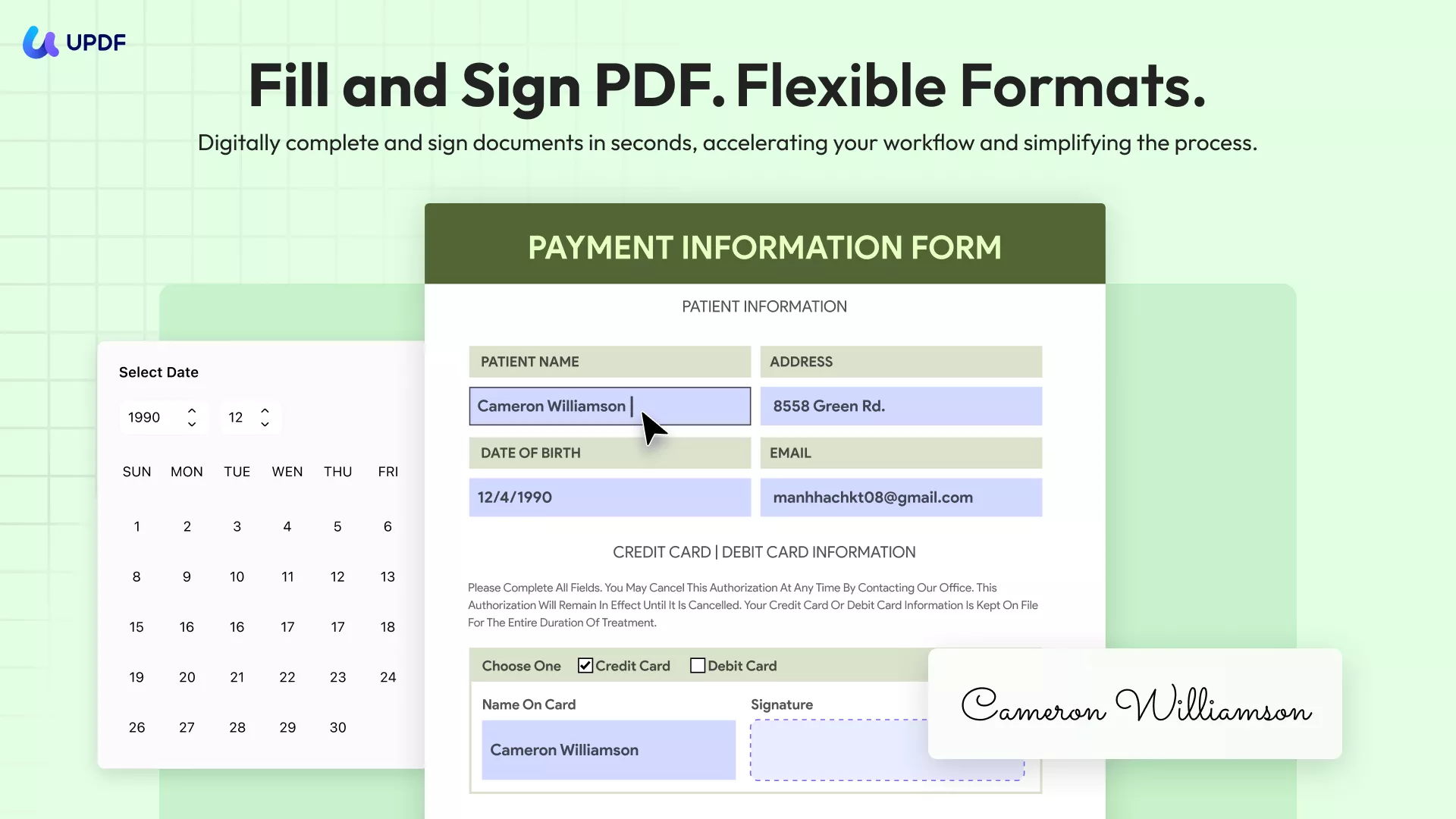
Główne cechy UPDF obejmują:
- Bezpiecznie podpisuj pliki PDF za pomocą podpisów elektronicznych lub cyfrowych.
- Twórz podpisy elektroniczne za pomocą myszy, klawiatury lub obrazu.
- Utwórz cyfrowe identyfikatory na potrzeby prawnie wiążących podpisów cyfrowych.
- Udostępniaj pliki PDF za pomocą linku, kodu QR lub wiadomości e-mail.
- Zgodny z systemami Windows, Mac, iOS i Android.
- Przyjazny dla użytkownika, oparty na klikaniu interfejs, nie wymagający nauki obsługi.
Krótko mówiąc, UPDF to zmodernizowane, intuicyjne i bogate w funkcje narzędzie do profesjonalnego zarządzania plikami PDF i ich podpisywania. Kliknij poniższy przycisk pobierania, aby pobrać UPDF i samodzielnie przetestować funkcję podpisywania plików PDF.
Windows • macOS • iOS • Android 100% bezpieczne
Dodatkowa wskazówka
UPDF niedawno wprowadził internetową platformę UPDF Sign, która umożliwia łatwe wysyłanie, podpisywanie i śledzenie dokumentów za pomocą prawnie wiążących podpisów opartych na certyfikatach. Za pomocą usługi UPDF Sign możesz udostępniać dokumenty innym osobom do podpisu i śledzić wszystkie podpisane dokumenty.
Wniosek
Nieprawidłowy podpis w formacie PDF to częsty problem, który może wystąpić z wielu powodów, takich jak modyfikacja pliku PDF, wygasły/nieważny certyfikat, problemy z wersją oprogramowania i inne. Można jednak szybko rozwiązać ten problem, podejmując odpowiednie kroki. Dlatego zachowaj ten przewodnik jako punkt odniesienia i postępuj zgodnie z instrukcjami, aby pozbyć się błędu „co najmniej jeden podpis w formacie Adobe PDF jest nieprawidłowy”. Dodatkowo zalecamy korzystanie z UPDF, aby korzystać z zaawansowanego narzędzia do podpisywania plików PDF i zarządzać nimi bez błędów.
 UPDF
UPDF
 UPDF na Windows
UPDF na Windows UPDF na Mac
UPDF na Mac UPDF na iPhone/iPad
UPDF na iPhone/iPad UPDF na Android
UPDF na Android UPDF AI Online
UPDF AI Online UPDF Sign
UPDF Sign Edytuj PDF
Edytuj PDF Zaznacz PDF
Zaznacz PDF Utwórz PDF
Utwórz PDF Formularz PDF
Formularz PDF Edytuj linki
Edytuj linki Przekonwertuj PDF
Przekonwertuj PDF OCR
OCR PDF do Word
PDF do Word PDF do obrazu
PDF do obrazu PDF do Excel
PDF do Excel Zarządzaj PDF
Zarządzaj PDF Scalać PDF
Scalać PDF Podziel PDF
Podziel PDF Przytnij PDF
Przytnij PDF Obróć PDF
Obróć PDF Zabezpiecz PDF
Zabezpiecz PDF Podpisz PDF
Podpisz PDF Redaguj PDF
Redaguj PDF Oczyść PDF
Oczyść PDF Usuń ochronę
Usuń ochronę Otwórz PDF
Otwórz PDF UPDF Chmura
UPDF Chmura Skompresuj PDF
Skompresuj PDF Drukuj PDF
Drukuj PDF Przetwarzanie wsadowe
Przetwarzanie wsadowe O UPDF AI
O UPDF AI Rozwiązania UPDF AI
Rozwiązania UPDF AI Podręcznik użytkownika AI
Podręcznik użytkownika AI FAQ dotyczące UPDF AI
FAQ dotyczące UPDF AI Podsumuj PDF
Podsumuj PDF Przetłumacz PDF
Przetłumacz PDF Porozmawiaj z PDF-em
Porozmawiaj z PDF-em Porozmawiaj z AI
Porozmawiaj z AI Porozmawiaj z obrazem
Porozmawiaj z obrazem PDF do mapy myśli
PDF do mapy myśli Wyjaśnij PDF
Wyjaśnij PDF Głębokie badania
Głębokie badania Przeszukiwanie dokumentów
Przeszukiwanie dokumentów Korektor AI
Korektor AI Pisarz AI
Pisarz AI AI do zadań domowych
AI do zadań domowych Generator quizów AI
Generator quizów AI AI Solver matematyki
AI Solver matematyki PDF to Word
PDF to Word PDF to Excel
PDF to Excel PDF do PowerPoint
PDF do PowerPoint Przewodnik użytkownika
Przewodnik użytkownika Sztuczki UPDF
Sztuczki UPDF FAQs
FAQs Recenzje UPDF
Recenzje UPDF Centrum pobierania
Centrum pobierania Blog
Blog Sala prasowa
Sala prasowa Specyfikacja techniczna
Specyfikacja techniczna Aktualizacje
Aktualizacje UPDF a Adobe Acrobat
UPDF a Adobe Acrobat UPDF a Foxit
UPDF a Foxit UPDF a PDF Expert
UPDF a PDF Expert






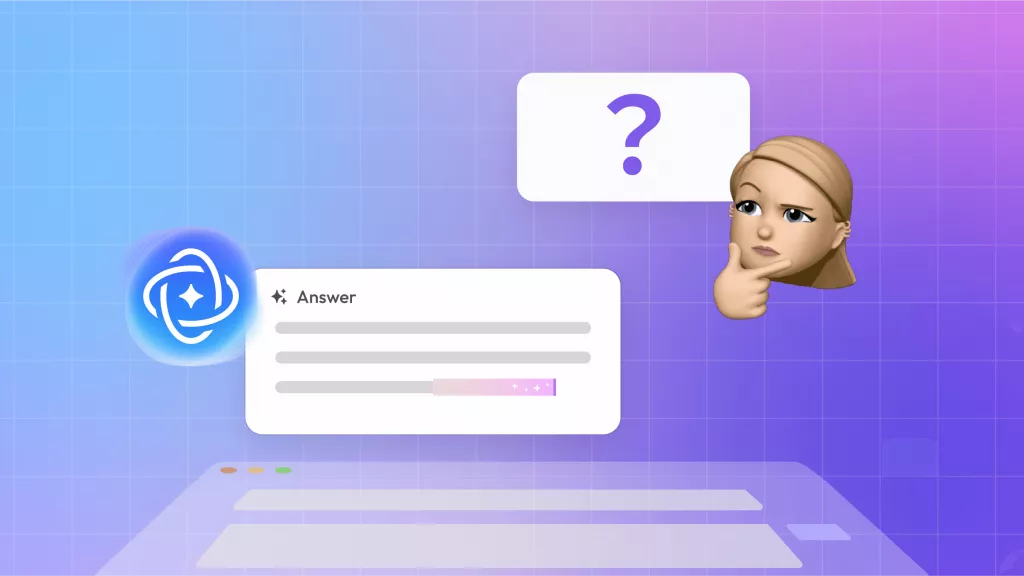


 Lizzy Lozano
Lizzy Lozano 
